PowerPoint ekran kaydı çalışmıyor ve bununla nasıl başa çıkacağınızı bilmiyor musunuz?
PowerPoint'te bu ekran kaydı çalışmıyor hatası benzersiz değildir. Bununla ilgili birçok referans görebilirsiniz. PowerPoint ekran kaydı özelliği ile bilgisayar ekranını yakalamak istediğinizde, şu mesajı alırsınız: bir hata oluştu. Lütfen tekrar deneyin.
Bu yazıda, sorunu çözmenize yardımcı olacak birkaç basit yolu paylaşacağız. PowerPoint ekran kaydı çalışmıyor konu. İster PowerPoint 2007, ister PowerPoint 2013 veya PowerPoint 2016 kullanıyor olun, ekran kayıt işlevini normal durumuna döndürmek için bu ipuçlarına güvenebilirsiniz.
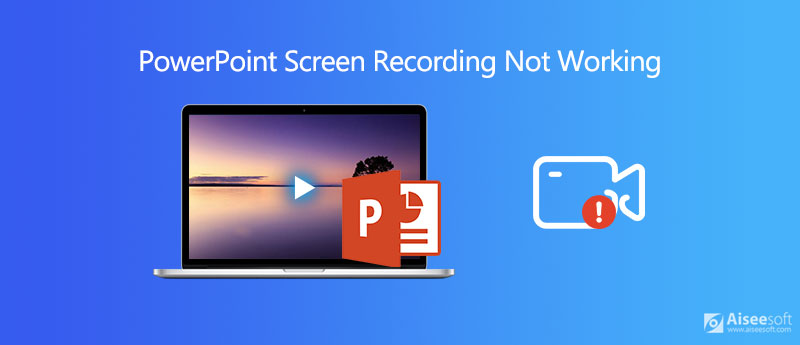
PowerPoint ekran kaydının çalışmaması hatasıyla karşılaştığınızda, sorunu çözmek için önce bazı normal yöntemler uygulayabilirsiniz. Burada bu bölümde, PowerPoint'te çalışmayan ekran kaydından kurtulmanıza yardımcı olacak bazı yararlı ipuçlarını paylaşacağız.
Bilgisayarı ve PowerPoint'i yeniden başlatın
Öncelikle, PowerPoint 2016/2013/2007 yeniden başlatmayı deneyebilir ve ekran kayıt özelliğinin normal şekilde çalışıp çalışmadığını kontrol edebilirsiniz. Sorun hala oradaysa, bilgisayarınızı yeniden başlatmayı deneyebilirsiniz.
PowerPoint'i kaldırın ve yeniden yükleyin
PowerPoint'te ekran kaydı çalışmadığında, sorunu gidermek için PowerPoint'i kaldırabilir ve ardından yeniden yükleyebilirsiniz.
Resmi ve PowerPoint'i güncelleyin
PowerPoint ekran kaydı çalışmıyor sorunu hala ilk 2 yöntemle çözülemiyorsa, Resmi yazılımınızı ve PowerPoint'i güncellemeyi seçebilirsiniz. PowerPoint sürümü bazı eski hataları ve hataları düzeltecektir. En son PowerPoint'i kullanabilir ve içindeki ekran kaydetme özelliğini deneyebilirsiniz.
Bilgisayarda yaptığınız şeyi kaydetmeniz gerektiğinde, PowerPoint'teki ekran kaydetme özelliğine güvenebilirsiniz. Ancak PowerPoint'in esas olarak video ve ses kaydı için tasarlanmadığını bilmelisiniz. PowerPoint ekran kaydı çalışmıyor hatası aldığınızda, bazı profesyonel ekran kaydedicilere dönebilirsiniz.
Bilgisayar ekranınızı yakalamak için profesyonel ekran yakalama yazılımına güvenebilirsiniz, Ekran kaydedicisi. Windows 10/8/7 PC ve Mac'teki herhangi bir etkinliği yakalamak için özel olarak tasarlanmıştır. 4K UHD'ye kadar bile yüksek kaliteli videolar çekmenizi sağlar.

Dosya İndir
%100 Güvenli. Reklamsız.
%100 Güvenli. Reklamsız.



Yakalanan video otomatik olarak şuraya kaydedilecektir: MP4 biçim. Başka bir çıktı formatını tercih ederseniz, Kayıt ayarı düğmesini tıklayıp Tercihler pencere. En son hızlandırma teknolojisinin benimsenmesiyle, bu ekran yakalama aracı, düşük CPU kullanımıyla yüksek kaliteli videoyu sorunsuz bir şekilde kaydedebilir. (Görmek PowerPoint nasıl video olarak kaydedilir)
Soru 1. PowerPoint ile ekran nasıl kaydedilir?
PowerPoint, temel bir ekran kayıt özelliği taşır. PowerPoint'i açıp "Ekle" sekmesine ve ardından "Ekran Kaydı" seçeneğine tıklayabilirsiniz. Ekran kayıt bölgesini ayarlayabilir ve ardından PowerPoint ile ekran kaydını başlatmak için kayıt düğmesine tıklayabilirsiniz.
Soru 2. Bir Mac'te kayıt nasıl gösterilir?
Mac kullanıcısıysanız ve Mac ekranınızı kaydetmek istiyorsanız, yerleşik ekran kayıt aracına güvenebilirsiniz, QuickTime Player video ve ses kaydını yapmak için.
Soru 3. Mac'te dahili sesli kayıt nasıl görüntüleyebilirim?
QuickTime Player, Mac'te ekranı ve sesinizi yakalamanıza olanak tanır. Dahili sesten değil, yalnızca mikrofondan gelen sesi yakalayabilir. Dahili ses kaydetmek istiyorsanız, yukarıda önerilen ekran kaydediciyi kullanabilirsiniz. Veya aşağıdaki gibi bazı popüler çevrimiçi kaydedicileri deneyebilirsiniz Ücretsiz Online Ekran Kaydedici.
Alın PowerPoint ekran kaydı çalışmıyor hata? Bu yazıyı okuduktan sonra ondan kurtulmanın 4 etkili yolunu bulabilirsiniz. Aslında PowerPoint, ekran kaydı için iyi bir seçim değildir. Bilgisayarınızda video ve ses kaydetmeniz gerektiğinde, profesyonel bir ekran kaydedici kullanmalısınız.
Ekran Kayıt Sorunları
Bandicam Ses Kaydını Çalışmıyor Düzeltme PowerPoint Ekran Kaydının Çalışmamasını Düzeltme Audacity Kayıt Yapmıyor Mac'te Çalışmayan QuickTime'ı Düzeltme
Aiseesoft Screen Recorder, çevrimiçi videolar, web kamerası aramaları, Windows / Mac'te oyun gibi herhangi bir etkinliği yakalamak için en iyi ekran kayıt yazılımıdır.
%100 Güvenli. Reklamsız.
%100 Güvenli. Reklamsız.